Quando um novo recurso for desenhado, ele será adicionado automaticamente para a camada a partir da qual foi criado. A origem para aquela camada é atualizada para incluir o recurso adicionado.
Nota: Este exercício usa o mapa build_map1.dwg criado e modificado nos exercícios anteriores.
Para criar um recurso.
- Se ele não estiver mais aberto, abra o mapa da lição anterior.
- Clique em

 Abrir
Abrir Desenho.
Desenho.
- Localize o arquivo build_map1.dwg.
- Selecione-o e clique em Abrir.
- Clique em
- Clique com o botão direito do mouse na camada Lotes e clique em Zoom nas extensões.
- Clique na


 .
.
A caixa de diálogo Selecionar camada abre.
- Na caixa de diálogo, selecione Lotes e clique em OK.
- Clique em um ponto inicial no mapa para o novo lote.
Clique em uma área na borda da cidade.
- Clique em mais três pontos para definir o início do lote e seus primeiros três lados.
- Pressione a tecla seta para baixo de seu teclado para ver um menu de opções na linha de entrada dinâmica.
- Pressione a tecla seta para baixo até que um ponto seja exibido próximo a Fechar, mostrando que está selecionado.
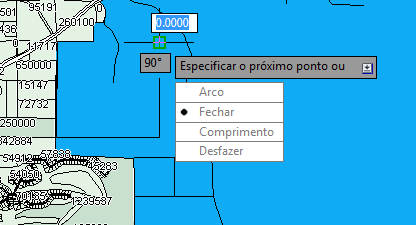
Use a entrada dinâmica para desenhar o lote.
- Pressione Enter para fechar o polígono.
- Selecione Sair a partir do menu de entrada dinâmica para completar o comando.
O lote está completo e a Tabela de dados é exibida.
Nota: Se a Tabela de dados estiver encaixada, mova o cursor sobre ela para exibí-la. Se a Tabela de dados não for exibida automaticamente, selecione a camada Lotes em Gerenciador de exibição e clique em Tabela.
Para prosseguir neste tutorial, vá ao Exercício 2: Adicionar informações sobre o novo lote.